Jak zmienić nazwę urządzenia Bluetooth - Windows
Jak zmienić nazwę urządzenia Bluetooth - Windows
Jak zmienić nazwę urządzenia Bluetooth - Windows
Opis
Ten temat opisuje, jak zmienić nazwę Bluetooth w Windows 10 i 11.
Marki stosowane
- ThinkPad, ThinkCentre
- ideapad, ideacentre
Systemy operacyjne
- Windows 10
- Windows 11
Rozwiązanie
Windows 11
- Skorzystaj z funkcji wyszukiwania i wyszukaj Panel sterowania.

- Wybierz Wyświetl według: Kategoria, a następnie kliknij Sprzęt i dźwięk.
_20220317090357872.jpg)
- Kliknij Urządzenia i drukarki.
_20220317090544760.jpg)
- Kliknij prawym przyciskiem myszy na urządzenie, które chcesz zmienić, a następnie kliknij Właściwości.
_20220317090928529.jpg)
- Zmień nazwę urządzenia Bluetooth.
_20220317091356436.jpg)
- Kliknij Zastosuj i OK. Odłącz i ponownie podłącz urządzenie Bluetooth, aby odświeżyć nazwę.
Windows 10
W Windows 10 nazwa Bluetooth jest taka sama jak nazwa komputera. Aby zmienić nazwę urządzenia Bluetooth na liście dostępnych opcji podczas próby sparowania dwóch urządzeń, zmień nazwę komputera.
- Kliknij ikonę Start (Windows ikona) a następnie kliknij Ustawienia, aby otworzyć menu Ustawienia.
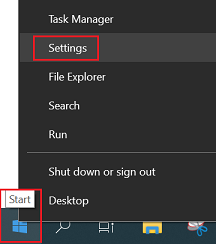
- Kliknij System w Windows Ustawienia.
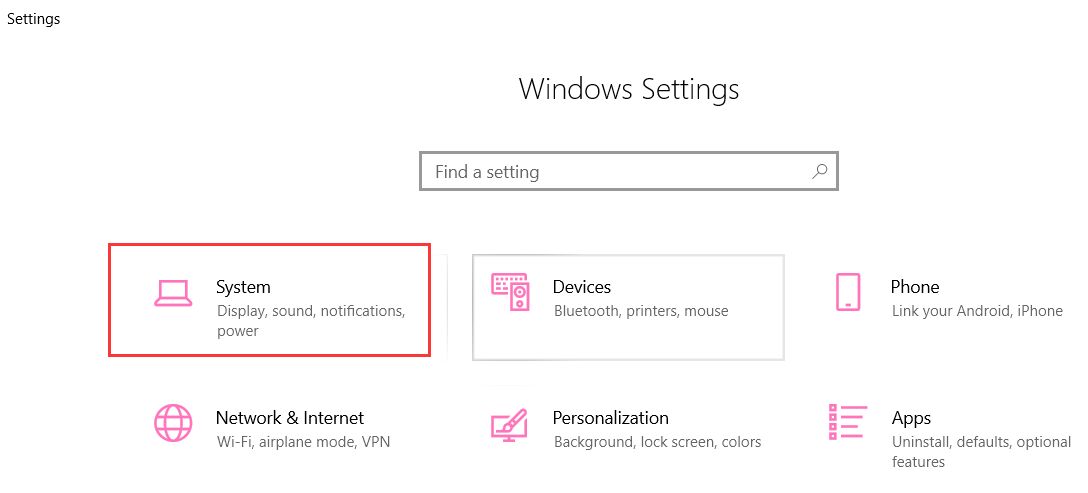
- Kliknij Informacje, a następnie Zmień nazwę tego komputera.
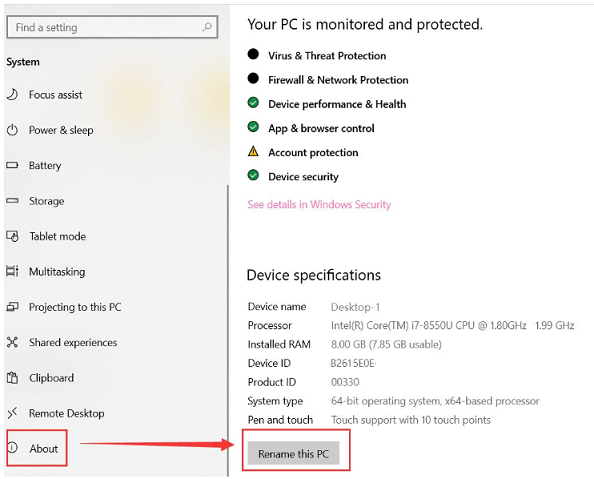
- Wprowadź nową nazwę w oknie dialogowym Zmień nazwę swojego komputera.
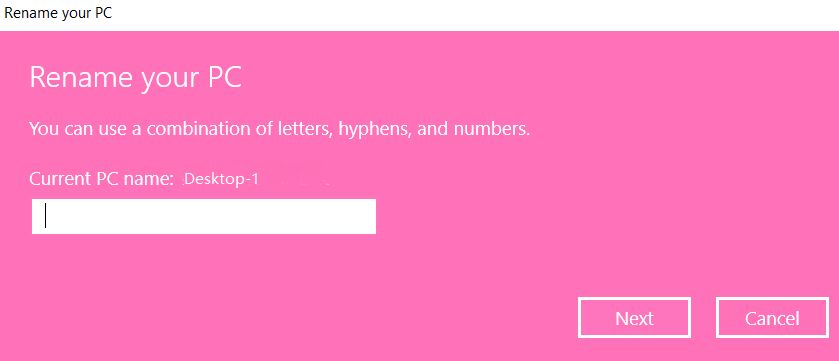
- Uruchom ponownie komputer.
Pokrewne artykuły
Twoja opinia pomoże poprawić ogólny komfort użytkowania

